Как исправить искажение перспективы при съемке широкоугольным объективом: 4 простых шага
Существует несколько типов объективов, которые позволяют добиться различных эффектов на снимках. Фотографы используют 50-миллиметровую линзу для портретов, телеобъектив для дикой природы и спортивных мероприятий, широкоугольную оптику для съемки архитектуры и пейзажей.
У каждого вида есть свои особенности, которые важно учитывать. Широкоугольные объективы захватывают пространство вокруг объекта и добавляют глубины. Если оборудование неправильно использовать, фотография получится искаженной. В этой статье мы расскажем, как правильно снимать панорамные кадры и в какой программе для исправления перспективы на фото обработать результат.
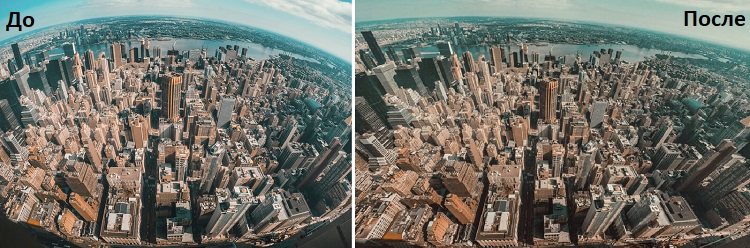
Пример исправления искаженной перспективы
Что такое широкоугольная оптика
Для создания архитектурных, репортажных и портретных фото необходимо использовать линзы с разным фокусным расстоянием: от 10 мм до 300. В основном фотографы приобретают телевик, широкоугольную и стандартную оптику.
Что такое широкоугольный объектив? Технически, это любая линза с более широким полем зрения, чем у человеческого глаза. Обычно такая линза имеет поле зрения 52°-82°. Фокусное расстояние на таких устройствах начинается от 8 до 35 миллиметров. Линзы менее 10 мм дают эффект «рыбий глаз» и делают картинку шарообразной.
Эти устройства искажают изображение и улучшают перспективу. Детали, расположенные ближе к камере, кажутся больше, чем те, что находятся дальше. Они добавляют глубины и ощущение включенности: зритель чувствует, что является частью сцены. Эти эффекты можно использовать, снимая архитектуру, природу или портреты.

Пример съемки на широкоугольный объектив архитектурных сооружений
Ошибки при фотосъемке
Существует несколько основных ошибок, которые совершают новички при использовании оборудования:
- Съемка композиции, в которой все объекты находятся на одинаковом расстоянии.
- Попытка уместить большое количество одноплановых предметов на снимке.
- Использование широкого угла для фотосъемки деловых и коммерческих портретов. Для портретных кадров больше подходит фокусное расстояние 50, 85 и 160 мм. Аппаратура со значением менее 35 мм используется для фото людей с окружающим пространством. Например, можно снять владельца магазина в его заведении или профессора в университете. Также линза подходит для создания шаржей и смешных изображений.

Неправильное изображение, которое лишено главного предмета и глубины
В кадре всегда должен быть основной объект, который акцентирует на себе внимание или расположен ближе других к камере. Таким образом можно добиться глубины и перспективы.

Самолет привлекает внимание зрителя, глубина возникает за счет расположения небоскребов

Из-за множества деталей кадр выглядит перегруженным
Подойдите ближе к одному объекту и сосредоточьтесь на нем. Окружающее пространство должно быть фоном.

На изображении есть главный объект — собака, и фон, которым являются горы

Портретная фотография на широкоугольный объектив
Редактирование фото
Если избежать ошибок не удалось, исправить искажения можно с помощью программы для редактирования фото. Для качественной обработки воспользуйтесь редактором ФотоМАСТЕР. Он предлагает инструменты для коррекции дисторсии и пропорций, кадрирования, цветокоррекции и ретуши, наложения эффектов.
Для исправления перспективы необходимо выполнить несколько простых действий:
Шаг 1. Откройте изображение
Скачайте программу с нашего сайта и пройдите стандартные этапы инсталляции. Это займет не больше пары минут. Запустите редактор и загрузите картинку любого формата: JPEG, PNG, BMP, TIFF. Снимок автоматически откроется на вкладке «Улучшения», где вы сможете настроить освещение и цветовые характеристики
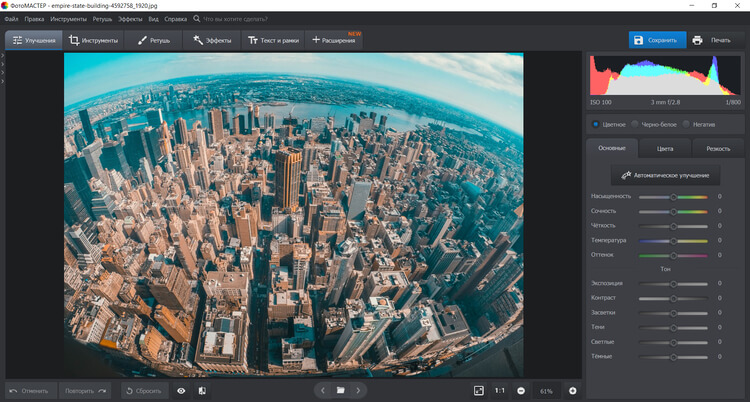
Ознакомьтесь с параметрами и гистограммой фотоснимка
Шаг 2. Исправьте искажения
Перейдите в раздел «Инструменты» и выберите опцию «Геометрия». Для коррекции снимка настройте параметры дисторсии и пропорций. Также можно изменить показатели горизонтали и вертикали.
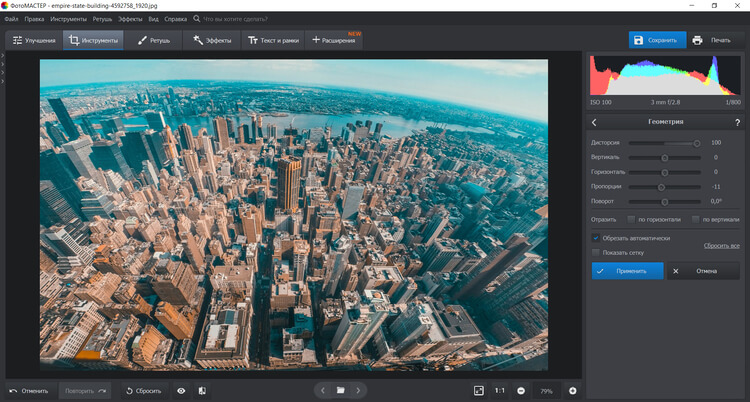
Изменения сразу отобразятся на фотографии
Шаг 3. Продолжите редактирование
После коррекции искажения перспективы вы можете продолжить обработку фото:
- Для скрытия размытия на краях картинки можно обрезать лишнее с помощью инструмента «Кадрирование» или точечно повысить резкость, используя опцию «Корректор» в разделе «Ретушь».
- В меню «Улучшения» можно исправить экспозицию, контраст, насыщенность, темные и светлые участки. Также можно сделать цветокоррекцию и придать фотографии определенные тона.
- Категория «Эффекты» позволит применить фильтр из встроенной галереи. С их помощью можно стилизовать картинку под фотопленку, кинофильм или тонировать изображение.
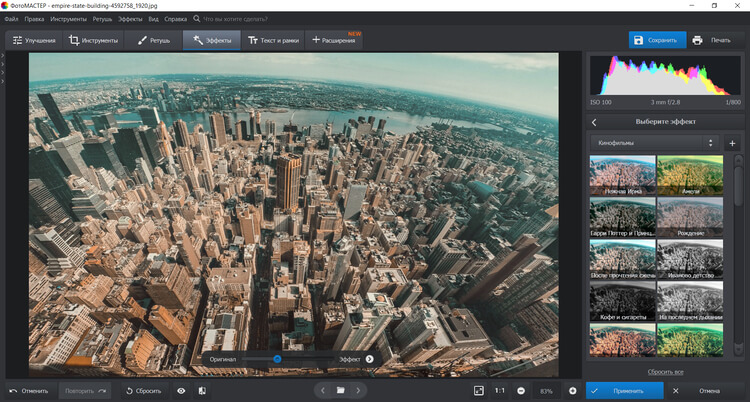
Силу эффекта можно настроить в нижней части экрана
Шаг 4. Сохраните итог
Чтобы вывести результат на ПК, необходимо нажать «Файл» — «Быстрый экспорт» и выбрать подходящий формат. Затем укажите имя документа и папку, в которой будет сохранена обработанная фотография.
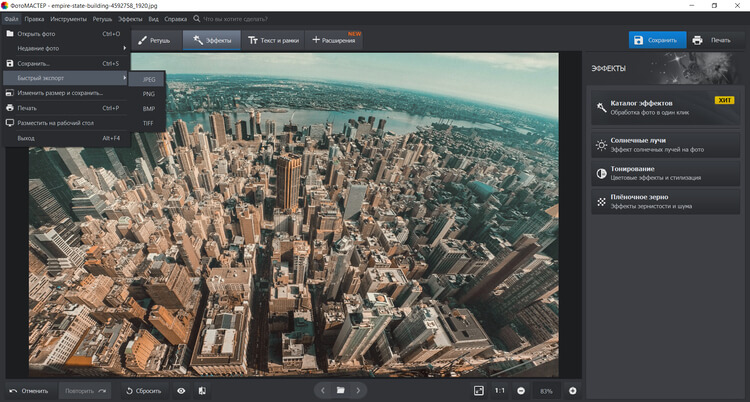
После можно настроить качество и удалить метаданные
Вывод
Теперь вы знаете, как использовать широкоугольную линзу. Такая оптика подходит для съемки пейзажей и архитектуры. Она позволяет захватить не только главный объект, но и окружающее пространство. При правильном использовании фокусное расстояние менее 35 мм создает необычные искажения и добавляет глубины снимкам.
Если кадр получился неудачным или необходимо скрыть дисторсию, существуют методы исправления перспективы. Воспользуйтесь программой ФотоМАСТЕР и скорректируйте снимок. Кроме панорамных изображений вы сможете обрабатывать портретные снимки и производить ретушь, настраивать параметры репортажных кадров, применять эффекты и производить цветокоррекцию, исходя из желаемой цветовой гаммы. Скачать фоторедактор можно бесплатно с нашего сайта. Загрузите приложение на ПК и создайте впечатляющую фотографию!





Оставьте ваш комментарий